已解决
【SwiftUI模块】0060、SwiftUI基于Firebase搭建一个类似InstagramApp 3/7部分-搭建TabBar
来自网友在路上 186886提问 提问时间:2023-10-24 03:24:18阅读次数: 86
最佳答案 问答题库868位专家为你答疑解惑
SwiftUI模块系列 - 已更新60篇
SwiftUI项目 - 已更新5个项目
往期Demo源码下载
技术:SwiftUI、SwiftUI4.0、Instagram、Firebase
运行环境:
SwiftUI4.0 + Xcode14 + MacOS12.6 + iPhone Simulator iPhone 14 Pro Max
SwiftUI基于Firebase搭建一个类似InstagramApp 3/7部分-搭建TabBar
- 概述
- 详细
- 一、运行效果
- 二、项目结构图
- 三、程序实现 - 过程
- 1.创建一个项目命名为 `SpotifyResponvieUI`
- 1.1.引入资源文件和颜色
- 2. 创建一个虚拟文件`New Group` 命名为 `View`
- 3. 创建一个虚拟文件`New Group` 命名为 `Model`
- 4. 创建一个文件`New File` 选择`SwiftUI View`类型 命名为`Album` 并且继承`Identifiable`
- 5. 创建一个文件`New File` 选择`SwiftUI View`类型 命名为`Home`
- 6. 创建一个文件`New File` 选择`SwiftUI View`类型 命名为`OffsetModifier`
- Code
- ContentView - 主窗口
- Home - 主页
- OffsetModifier - `主要是监听ScrollView的滚动`
- Album - 模型
概述
使用SwiftUI基于Firebase搭建一个类似InstagramApp 3/7部分-搭建TabBar - 效果
详细
一、运行效果
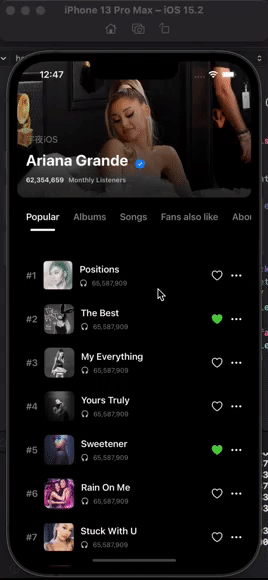
二、项目结构图
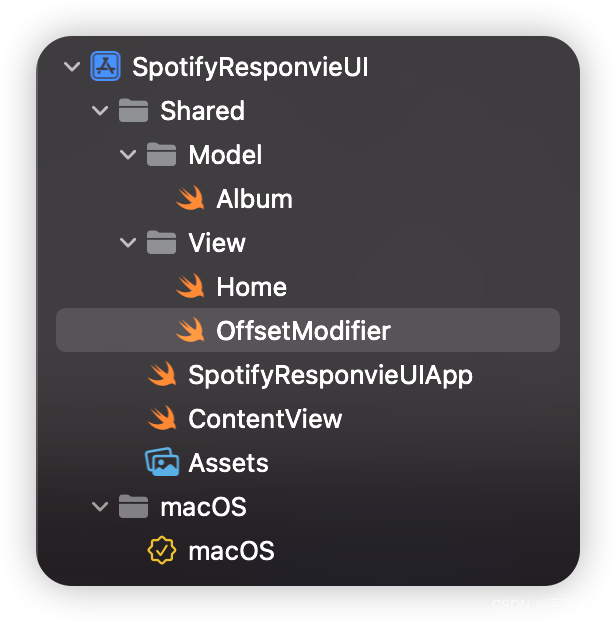
三、程序实现 - 过程
思路:
1.创建头部模块 进行测试上下滚动拥有放大缩小效果
2.搭建分类模块 固定在头部下面
3.搭建列表模块
4.监听滚动偏移的操作
1.创建一个项目命名为 SpotifyResponvieUI
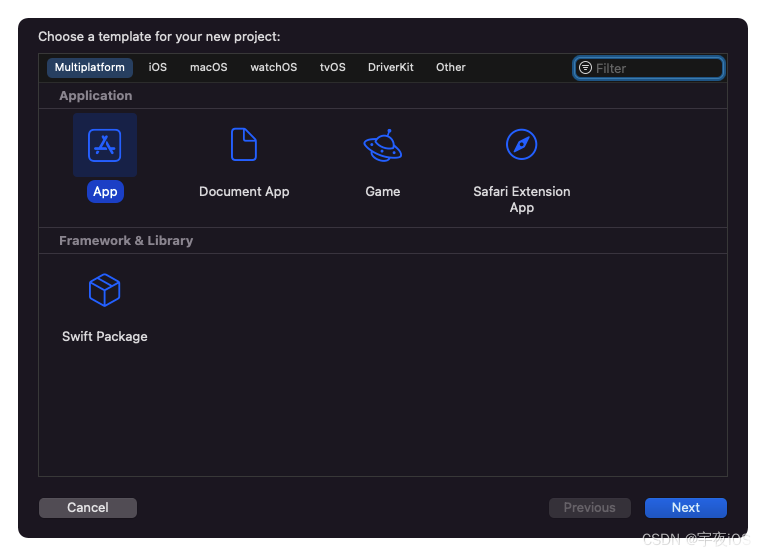
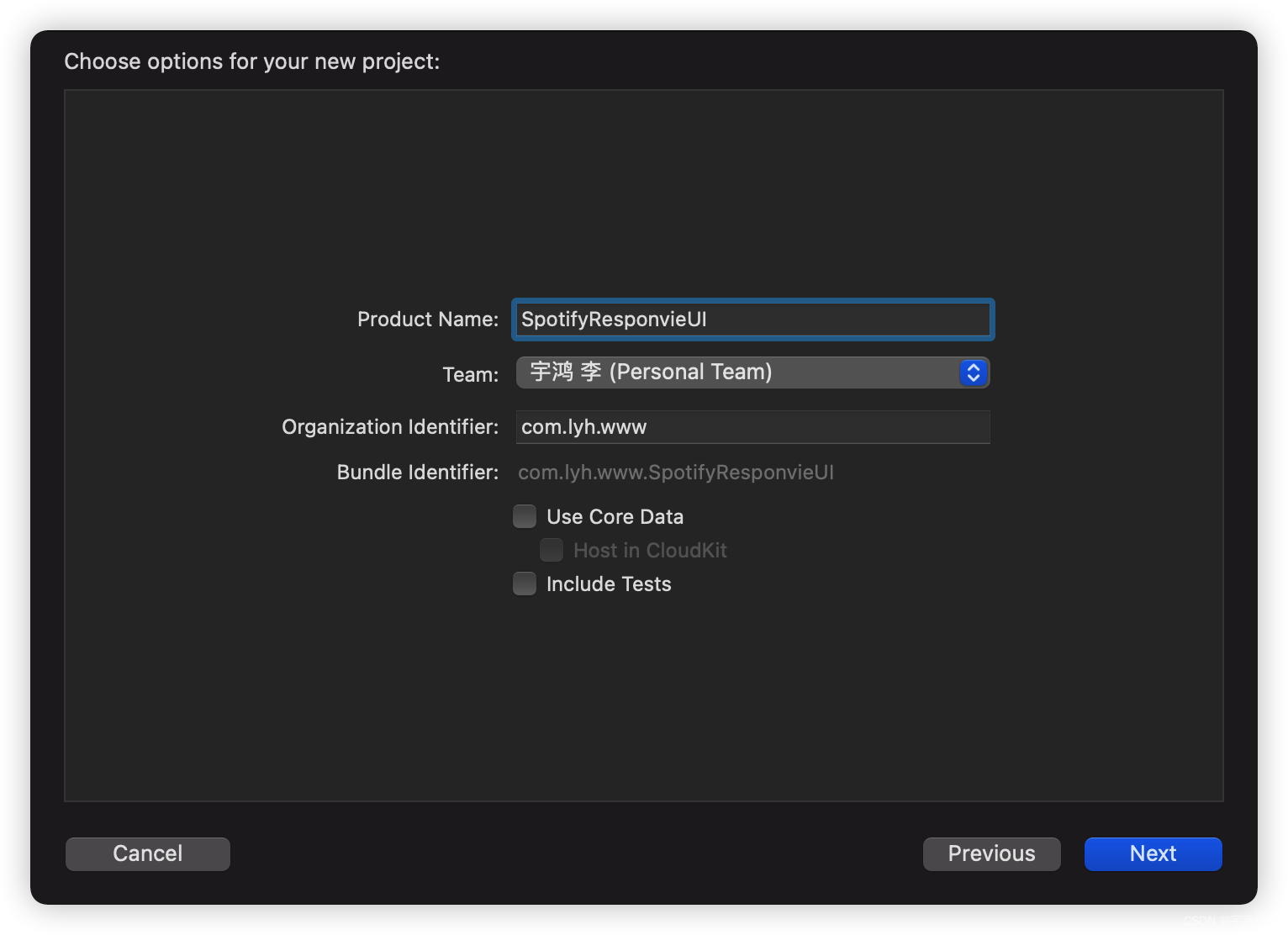
1.1.引入资源文件和颜色
颜色
BG#281A1A
Green#4DD037
随机图片9张
个人大图背景1张
logo1张
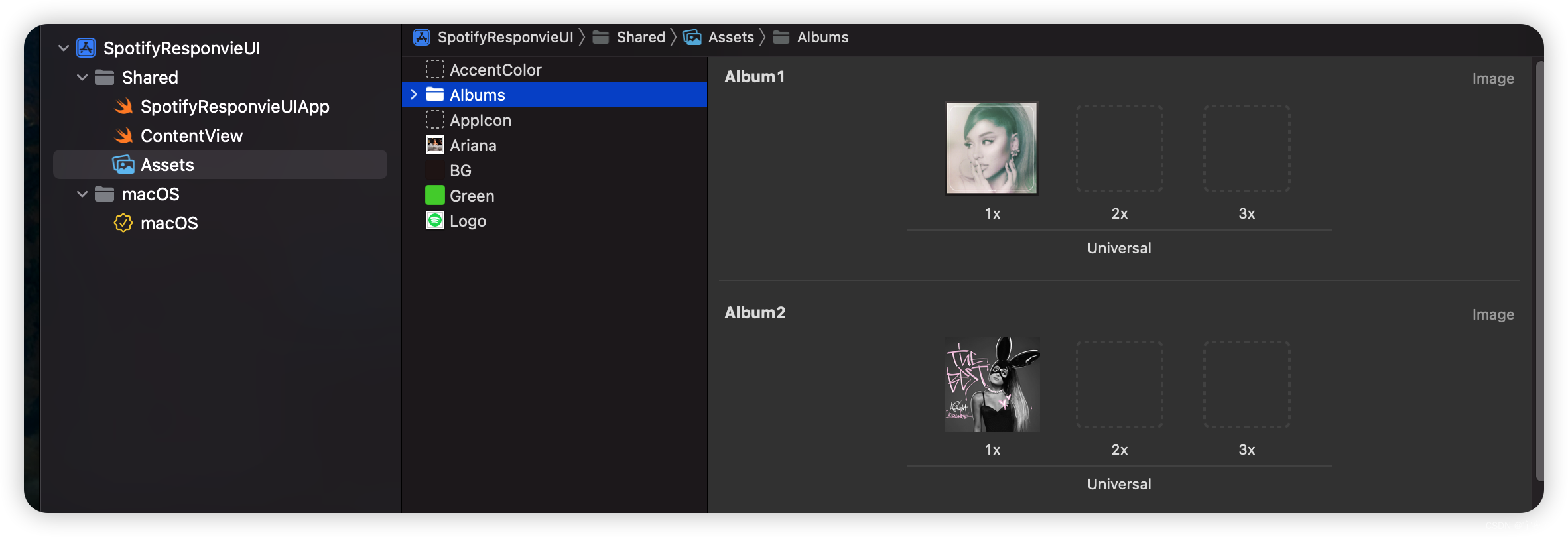
2. 创建一个虚拟文件New Group 命名为 View

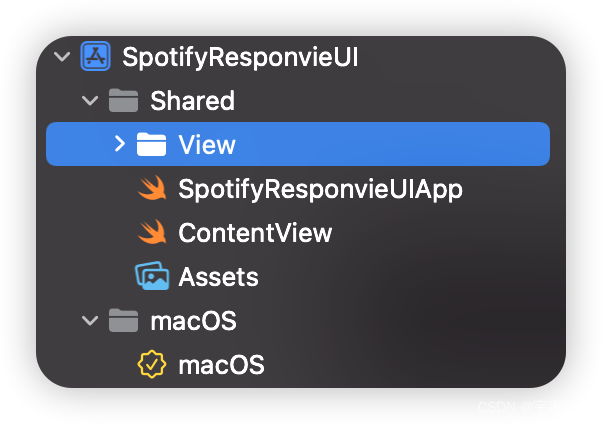
3. 创建一个虚拟文件New Group 命名为 Model

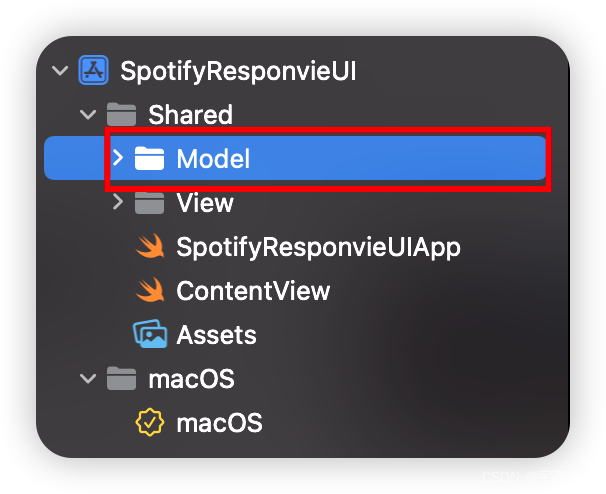
4. 创建一个文件New File 选择SwiftUI View类型 命名为Album 并且继承Identifiable

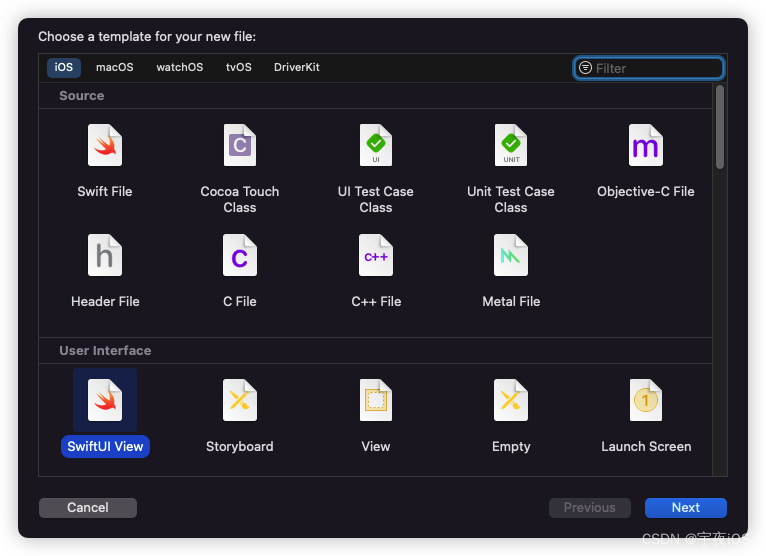
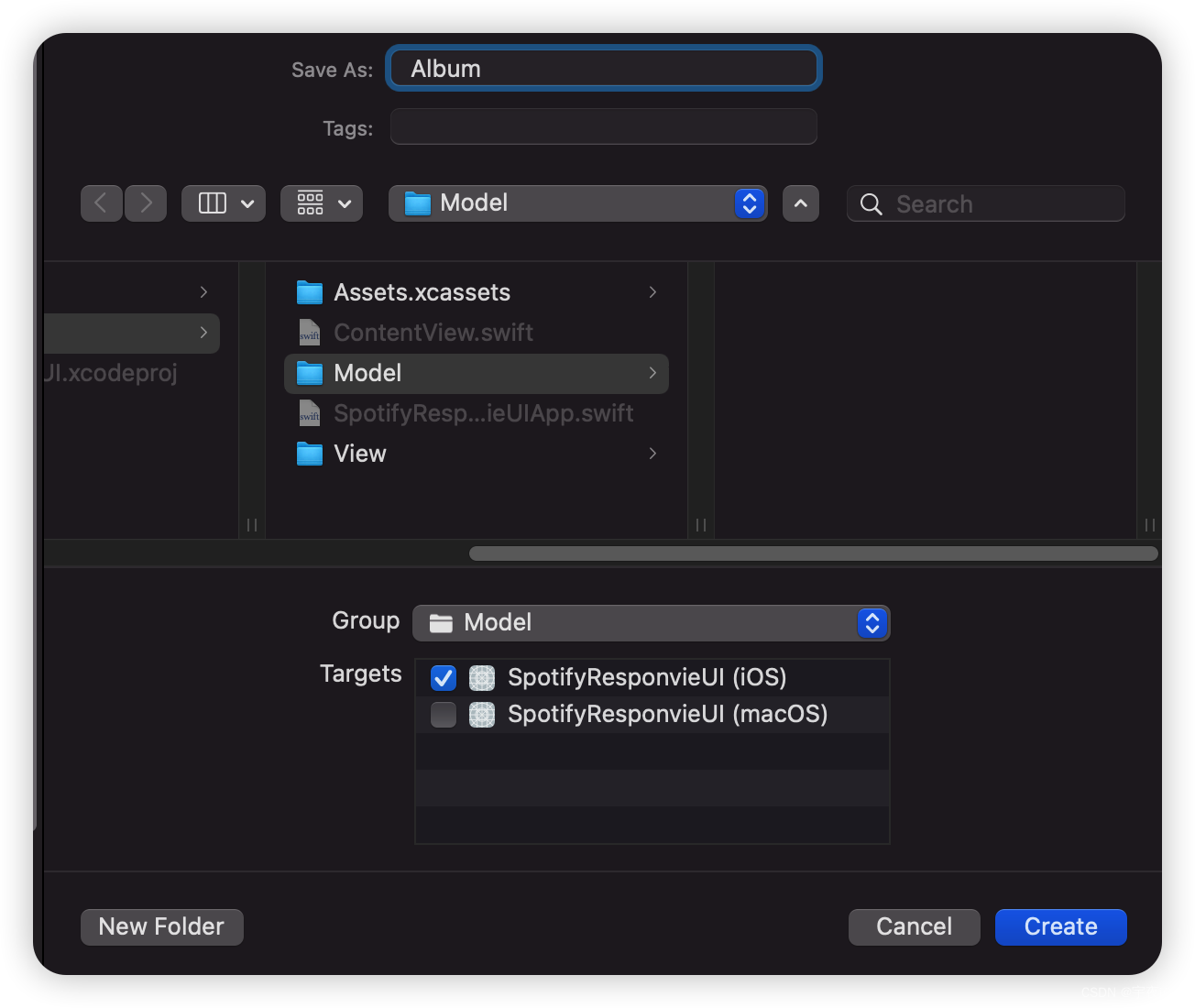
5. 创建一个文件New File 选择SwiftUI View类型 命名为Home
主要是:

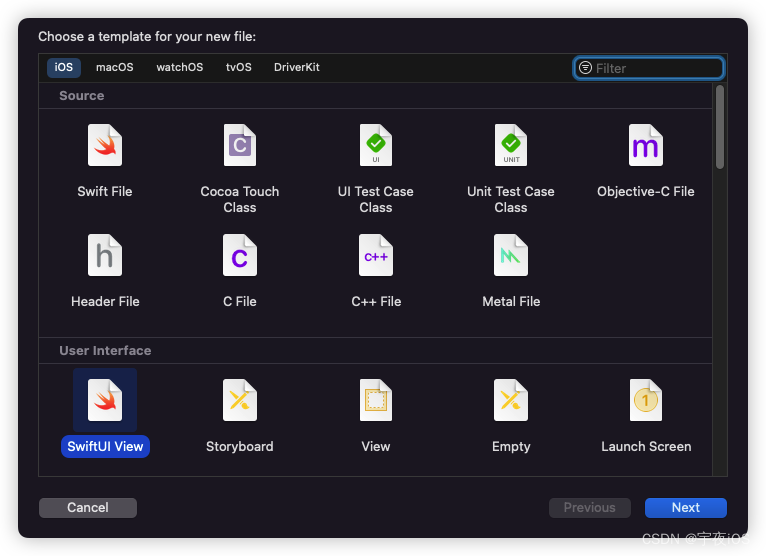
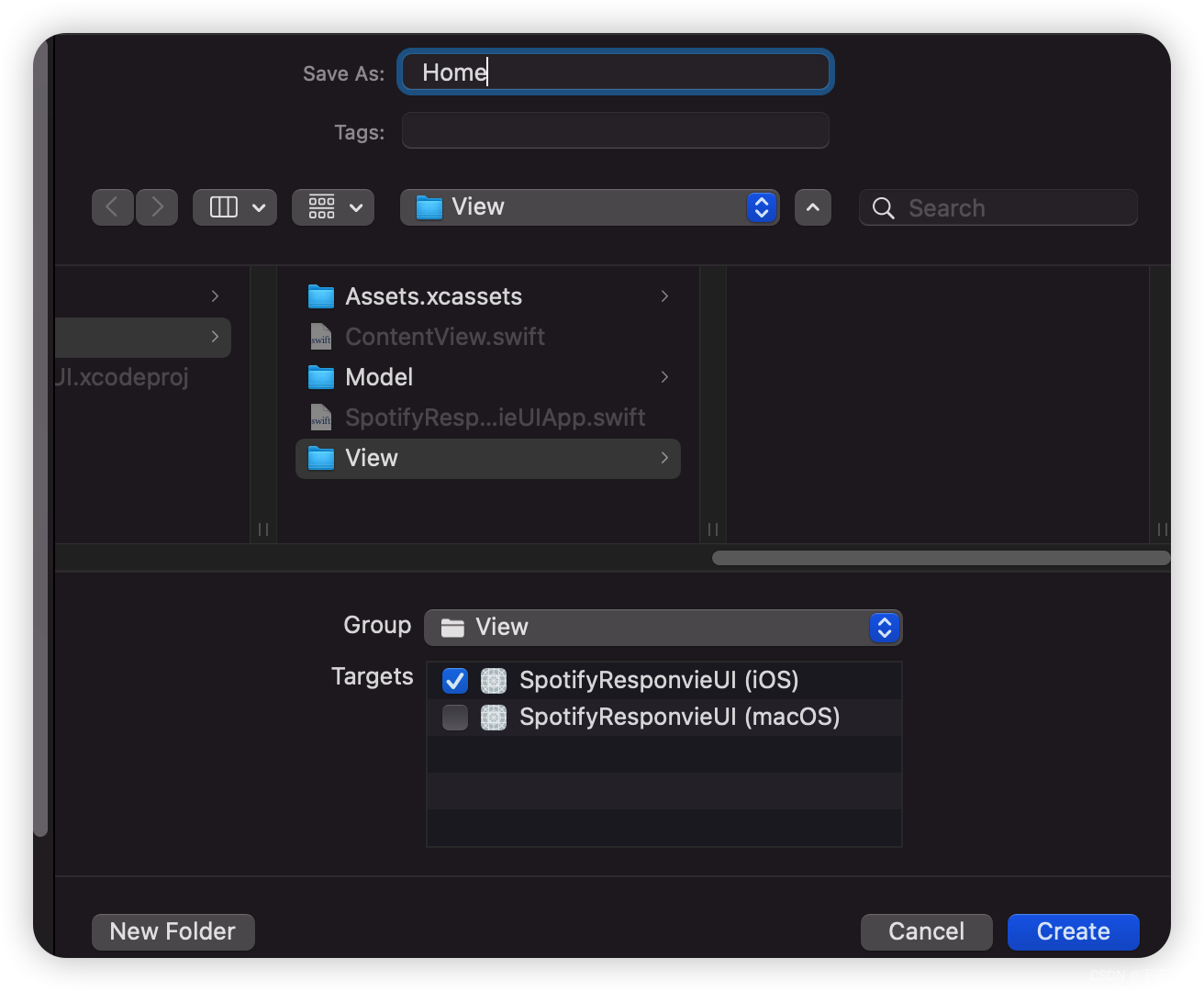
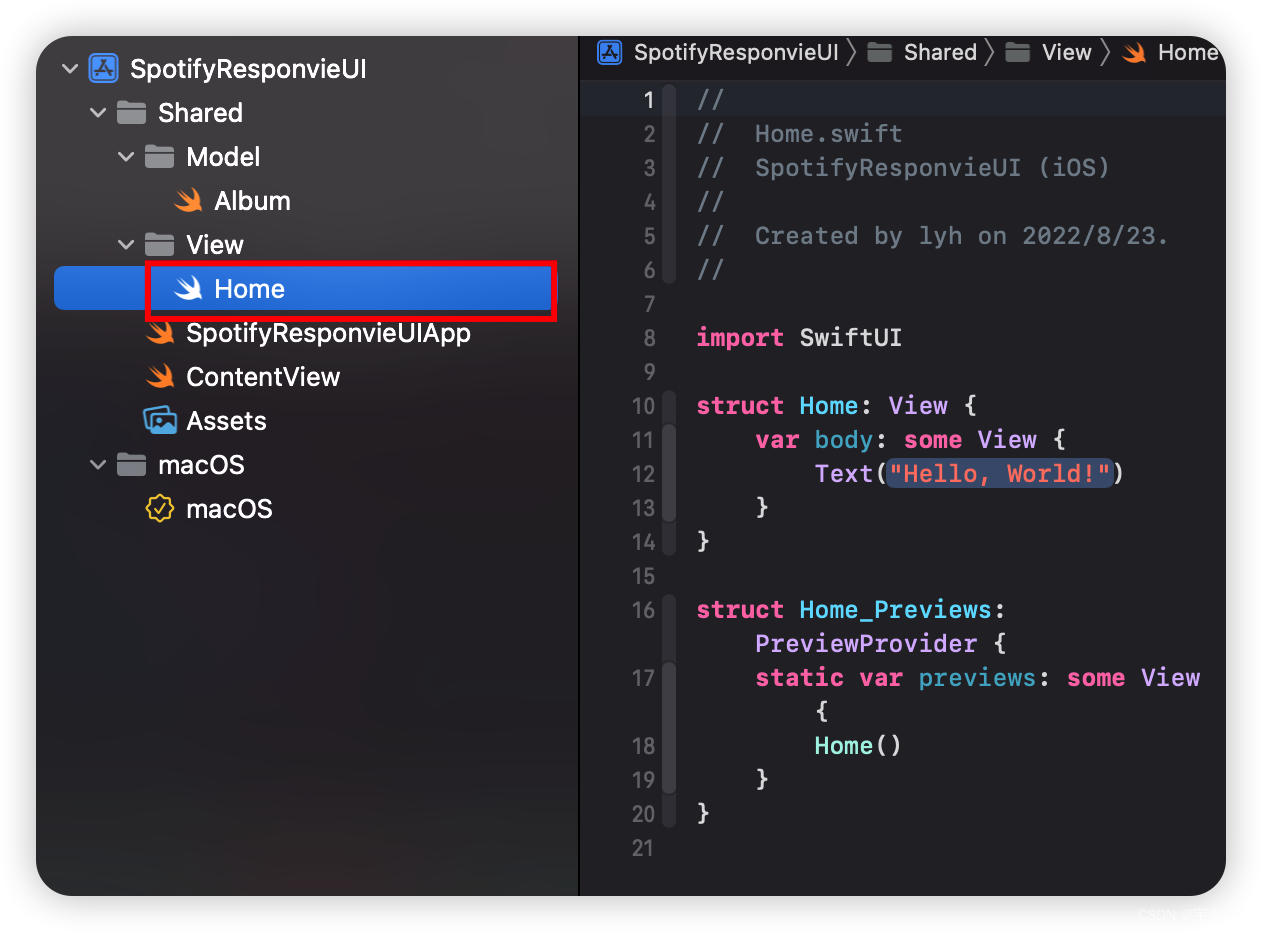
6. 创建一个文件New File 选择SwiftUI View类型 命名为OffsetModifier

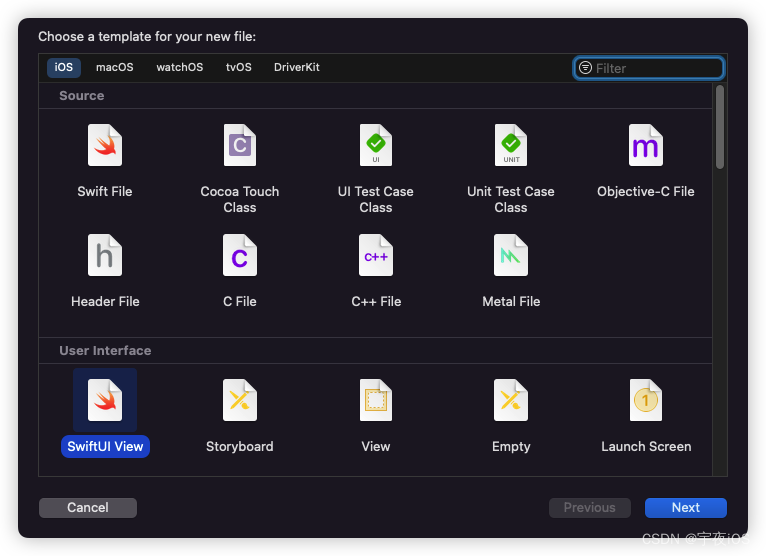

Code
ContentView - 主窗口
主要是展示主窗口
Home和设置暗黑模式
import SwiftUIstruct ContentView: View {var body: some View {Home()// 永远是黑暗模式.preferredColorScheme(.dark)}}struct ContentView_Previews: PreviewProvider {static var previews: some View {ContentView()}
}
Home - 主页
思路
- 主要就是展示大图背景 + 固定的分类 + 列表模块
//
// Home.swift
// SpotifyResponvieUI (iOS)
//
// Created by lyh on 2022/8/23.
//import SwiftUIstruct Home: View {@State var currentType: String = "Popular"// 光滑滑动效果@Namespace var animation@State var _albums: [Album] = albums// x,y@State var headerOffsets: (CGFloat,CGFloat) = (0,0)var body: some View {ScrollView(.vertical, showsIndicators: false) {VStack(spacing: 0){HeaderView()// 带内容的固定标题LazyVStack(pinnedViews: [.sectionHeaders]) {Section {SongList()} header: {PinnedHeaderView().background(Color.black).offset(y: headerOffsets.1 > 0 ? 0 : -headerOffsets.1 / 8).modifier(OffsetModifier(offset: $headerOffsets.0, returnFromStart: false)).modifier(OffsetModifier(offset: $headerOffsets.1))}}}}.overlay(content: {Rectangle().fill(.black).frame(height: 50).frame(maxHeight: .infinity,alignment: .top).opacity(headerOffsets.0 < 5 ? 1 : 0)}).coordinateSpace(name: "SCROLL").ignoresSafeArea(.container, edges: .vertical)}// 固定的内容@ViewBuilderfunc SongList()->some View{VStack(spacing: 25){ForEach($_albums){$album inHStack(spacing: 12){Text("#\(getIndex(album: album) + 1)").fontWeight(.semibold).foregroundColor(.gray)Image(album.albumImage).resizable().aspectRatio(contentMode: .fill).frame(width: 55, height: 55).clipShape(RoundedRectangle(cornerRadius: 10, style: .continuous))VStack(alignment: .leading, spacing: 8) {Text(album.albumName).fontWeight(.semibold)Label {Text("65,587,909")} icon: {Image(systemName: "beats.headphones").foregroundColor(.white)}.foregroundColor(.gray).font(.caption)}.frame(maxWidth: .infinity,alignment: .leading)Button {album.isLiked.toggle()} label: {Image(systemName: album.isLiked ? "suit.heart.fill" : "suit.heart").font(.title3).foregroundColor(album.isLiked ? Color("Green") : .white)}Button {} label: {Image(systemName: "ellipsis").font(.title3).foregroundColor(.white)}}}}.padding().padding(.top,25).padding(.bottom,150)}func getIndex(album: Album)->Int{return _albums.firstIndex { currentAlbum inreturn album.id == currentAlbum.id} ?? 0}// 头部视图@ViewBuilderfunc HeaderView()->some View{GeometryReader{proxy inlet minY = proxy.frame(in: .named("SCROLL")).minYlet size = proxy.sizelet height = (size.height + minY)Image("Ariana").resizable().aspectRatio(contentMode: .fill).frame(width: size.width,height: height > 0 ? height : 0,alignment: .top).overlay(content: {ZStack(alignment: .bottom) {// 调暗文本内容LinearGradient(colors: [.clear,.black.opacity(0.8)], startPoint: .top, endPoint: .bottom)VStack(alignment: .leading, spacing: 12) {Text("宇夜iOS").font(.callout).foregroundColor(.gray)HStack(alignment: .bottom, spacing: 10) {Text("Ariana Grande").font(.title.bold())Image(systemName: "checkmark.seal.fill").foregroundColor(.blue).background{Circle().fill(.white).padding(3)}}Label {Text("Monthly Listeners").fontWeight(.semibold).foregroundColor(.white.opacity(0.7))} icon: {Text("62,354,659").fontWeight(.semibold)}.font(.caption)}.padding(.horizontal).padding(.bottom,25).frame(maxWidth: .infinity,alignment: .leading)}}).cornerRadius(15).offset(y: -minY)}.frame(height: 250)}// 固定在头部@ViewBuilderfunc PinnedHeaderView()->some View{let types: [String] = ["Popular","Albums","Songs","Fans also like","About"]ScrollView(.horizontal, showsIndicators: false) {HStack(spacing: 25){ForEach(types,id: \.self){type inVStack(spacing: 12){Text(type).fontWeight(.semibold).foregroundColor(currentType == type ? .white : .gray)ZStack{if currentType == type{RoundedRectangle(cornerRadius: 4, style: .continuous).fill(.white).matchedGeometryEffect(id: "TAB", in: animation)}else{RoundedRectangle(cornerRadius: 4, style: .continuous).fill(.clear)}}.padding(.horizontal,8).frame(height: 4)}.contentShape(Rectangle()).onTapGesture {withAnimation(.easeInOut){currentType = type}}}}.padding(.horizontal).padding(.top,25).padding(.bottom,5)}}
}struct Home_Previews: PreviewProvider {static var previews: some View {ContentView()}
}OffsetModifier - 主要是监听ScrollView的滚动
用来监听ScrollView的滚动 偏移量的改变
//
// OffsetModifier.swift
// SpotifyResponvieUI (iOS)
//
// Created by lyh on 2022/8/23.
//import SwiftUI// 继承于 ViewModifier 最主要是能方便扩展一些常见的设置属性
/*比如 给Text设置字体\背景颜色\阴影效果extension Text {func songStyle() -> some View {self.font(.system(size: 24, weight: .bold)).foregroundColor(.white).shadow(radius: 20)}}⭐️如果是继承ViewModifierstruct SongTextViewModifier: ViewModifier {func body(content: Content) -> some View {content.font(.system(size: 24, weight: .bold)).foregroundColor(.white).shadow(radius: 20)}}然后直接通过Text(song).modifier(SongTextViewModifier())设置*/struct OffsetModifier: ViewModifier {@Binding var offset: CGFloat// 可选从0返回值var returnFromStart: Bool = true@State var startValue: CGFloat = 0func body(content: Content) -> some View {content.overlay {GeometryReader{proxy inColor.clear.preference(key: OffsetKey.self, value: proxy.frame(in: .named("SCROLL")).minY).onPreferenceChange(OffsetKey.self) { value inif startValue == 0{startValue = value}print(value);offset = (value - (returnFromStart ? startValue : 0))print("offset is \(offset)");}}}}
}// 偏好的关键
struct OffsetKey: PreferenceKey{static var defaultValue: CGFloat = 0static func reduce(value: inout CGFloat, nextValue: () -> CGFloat) {value = nextValue()}
}Album - 模型
//
// Album.swift
// SpotifyResponvieUI (iOS)
//
// Created by lyh on 2022/8/23.
//import SwiftUI// Ablum模型和样本数据
struct Album: Identifiable {var id = UUID().uuidStringvar albumName: Stringvar albumImage : Stringvar isLiked : Bool = false
}var albums : [Album] = [Album(albumName: "Positions", albumImage: "Album1"),Album(albumName: "The Best", albumImage: "Album2",isLiked: true),Album(albumName: "My Everything", albumImage: "Album3"),Album(albumName: "Yours Truly", albumImage: "Album4"),Album(albumName: "Sweetener", albumImage: "Album5",isLiked: true),Album(albumName: "Rain On Me", albumImage: "Album6"),Album(albumName: "Stuck With U", albumImage: "Album7"),Album(albumName: "7 rings", albumImage: "Album8",isLiked: true),Album(albumName: "Bang Bang", albumImage: "Album9"),]查看全文
99%的人还看了
猜你感兴趣
版权申明
本文"【SwiftUI模块】0060、SwiftUI基于Firebase搭建一个类似InstagramApp 3/7部分-搭建TabBar":http://eshow365.cn/6-22934-0.html 内容来自互联网,请自行判断内容的正确性。如有侵权请联系我们,立即删除!
- 上一篇: 【leetcode】独特的电子邮件地址
- 下一篇: 【R】数据相关性的可视化